PS怎么做好看的牛奶字体 牛奶字体PS怎么做
- 时间:2016-03-15 10:51
- 来源:下载吧
- 编辑:xwgod
如何制作具有牛奶效果的字体使字与内容看起来更加有关联呢,下面来看看详细的图文教程。
1、首先选择一张自己喜欢的背景图片
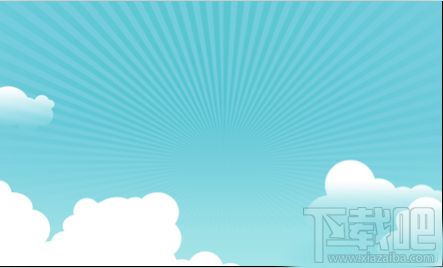
2、打开通道面板,新建图层Alpha 1,用文字工具打出“milk”,并填充为白色,这里我用的字体是“Cooper Black”,按ctrl+D取消选择。

3、将Alpha 1 图层拖入新建特层按钮,复制出一个新的图层Alpha1 拷贝。执行“滤镜>艺术效果>塑料包装”
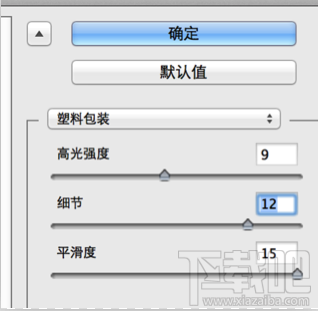
4、按住ctrl弹击Alpha 1,返回图层面板,新建图层并填充为白色,按住ctrl单击Alpha 1 通道,载入选区,执行“选择>修改>扩展”命令,返回图层面板,基于选区新建蒙板。

5、打开图层样式对话框,勾选“斜面和浮雕”与“投影”,参数可根据自己的喜好设置
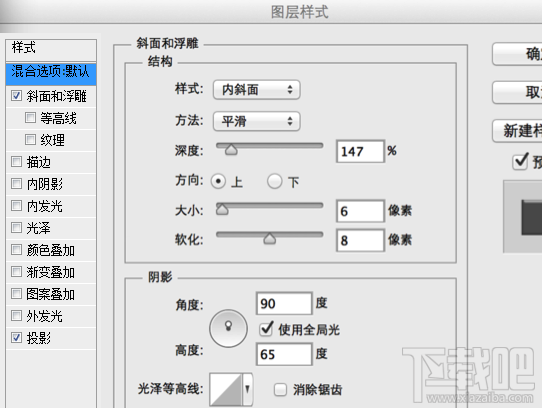
6、新建图层,选择椭圆工具,并选择为像素,将前景色设置为黑色(快捷键D),在文字上按住shift随意画正圆
执行“滤镜>扭曲>波浪”,然后按住alt+ctrl+G,(或者按住alt单击中间图层将其盖印在下一图层。)牛奶字就完成啦~
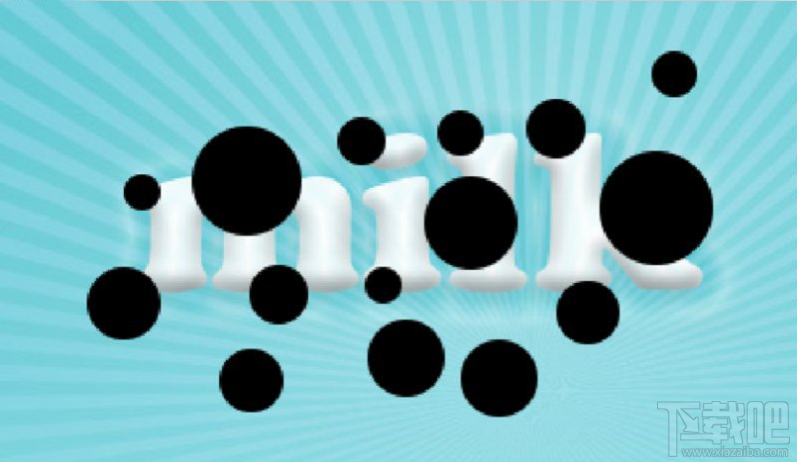

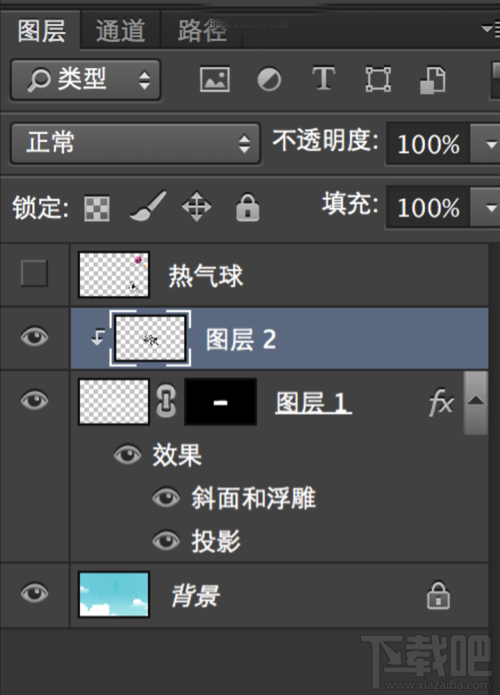
最近更新
-
 淘宝怎么用微信支付
淘宝怎么用微信支付
淘宝微信支付怎么开通?9月5日淘宝公示与微信
- 2 手机上怎么查法定退休时间 09-13
- 3 怎么查自己的法定退休年龄 09-13
- 4 小红书宠物小伙伴怎么挖宝 09-04
- 5 小红书AI宠物怎么养 09-04
- 6 网易云音乐补偿7天会员怎么领 08-21
人气排行
-
 腾讯视频qlv格式转换成mp4图文教程(附一键转换工具)
腾讯视频qlv格式转换成mp4图文教程(附一键转换工具)
腾讯视频下载的视频格式为qlv,虽然无法通过格式工厂等视频格式转
-
 爱剪辑怎么给视频加字幕(超简单教程)
爱剪辑怎么给视频加字幕(超简单教程)
曾几何时给视频加字幕是一项非常专业的工作,不仅要用会声会影、
-
 秒拍视频怎么下载 秒拍视频下载到电脑教程
秒拍视频怎么下载 秒拍视频下载到电脑教程
秒拍视频因为有很多明星的自拍视频,以及其他各种视频还是非常火
-
 爱剪辑如何给视频打马赛克图文教程
爱剪辑如何给视频打马赛克图文教程
爱剪辑是一款免费易用的视频剪辑软件,那给视频打马赛克肯定是相
-
 3dmax如何安装?3dsmax2015超详细安装教程
3dmax如何安装?3dsmax2015超详细安装教程
3dmax如何安装?3dsmax2015是3dsmax系列目前的版本,不少3dsmax用
-
 Photoshop CS6 请卸载并重新安装该产品解决办法
Photoshop CS6 请卸载并重新安装该产品解决办法
安装完PhotoshopCS6后,打开失败提示:“请卸载并重新安装该产品
-
 照相馆照片照片处理软件 照相馆用的软件介绍
照相馆照片照片处理软件 照相馆用的软件介绍
很多朋友都在好奇照相馆用的都是什么软件?不仅可以裁剪寸照,还
-
 爱剪辑怎么调节视频速度 视频速度放慢/加快方法
爱剪辑怎么调节视频速度 视频速度放慢/加快方法
爱剪辑的调节视频速度功能,支持将视频速度调慢,将视频速度调快
-
 PS显示“不能完成请求因为程序错误”解决方法
PS显示“不能完成请求因为程序错误”解决方法
PS显示“不能完成请求因为程序错误”解决方法。大家在使用PS的时
-
 CAD字体显示问号怎么办 CAD打开文件字体显示问号怎么办
CAD字体显示问号怎么办 CAD打开文件字体显示问号怎么办
由于CAD至今出过N多个版本,而且还有相互之间的外挂软件,不同版
